Cubase 7 New Features Video Tutorials - Chapter 10 - Know your harmonies
Tip: Highlight text to annotate itX
In questo capitolo scopriremo i nuovi strumenti di ausilio alla composizione intelligente e all'armonizzazione di Cubase 7.
La traccia accordi consente di generare progressioni musicali creando eventi accordo.
Gli eventi accordo non generano alcun suono, al contrario, controllano o traspongono la riproduzione su tracce audio, instrument e MIDI.
Iniziamo creando una "Traccia Instrument" mediante il menu "Progetto" e il comando "Aggiungi Traccia".
Successivamente, utilizzeremo la stessa sequenza di menu per creare una "Traccia Accordi".
Per creare un nuovo "Evento Accordo", selezionate lo strumento matita e fate clic sulla "Traccia Accordi" ovunque si desideri avviare un accordo.
Aggiungiamone più di uno.
Poiché questi nuovi accordi non sono definiti, il relativo nome viene visualizzato come una "X".
Voi selezionate la posizione di inizio dell'accordo e la riproduzione verrà eseguita fino all'accordo successivo.
Per modificare un accordo, utilizzate lo strumento "Selezione Oggetto" e fate doppio clic sull'evento accordo che desiderate modificare.
In questa finestra sono presenti due sezioni: "Editor" e "Chord Assistant".
Utilizzate la sezione "Editor" per selezionare almeno un fondamentale e un tipo di accordo.
Gli eventi accordo possono inoltre presentare una tensione e una nota di basso per maggiore complessità.
Le note che compongono l'accordo sono visualizzate sulla mini tastiera nella parte inferiore.
Per aggiungere un nuovo evento accordo senza uscire dall'editor, potete utilizzare questa icona nell'angolo.
Quindi selezionate i nuovi valori relativi a tipo, tensione, fondamentale dell'accordo.
Per chiudere la finestra, potete fare clic in un punto qualsiasi al suo esterno.
Per ascoltare gli eventi accordo, assicuratevi che il pulsante "Ascolto degli accordi" sia attivo e che la traccia di destinazione sia selezionata nel menu a discesa.
Fate clic su un accordo per ascoltarlo.
Altrimenti, potete avviare la riproduzione per ascoltarli in ordine.
I pulsanti nella parte inferiore della "Traccia Accordi" consentono di utilizzare le funzioni "Risolvi i conflitti di visualizzazione" (tramite ridimensionamento) e "Visualizza le scale".
Affronteremo le scale tra un minuto.
"Chord Assistant" può aiutarvi a creare nuove idee musicali.
Fate doppio clic su un evento accordo vuoto.
Passate alla sezione "Chord Assistant".
Spostate il cursore "Complessità" sulla destra per generare opzioni più sofisticate visualizzate nel pannello "Risultati".
Fate clic sui risultati per ascoltarne il suono.
Quindi, fate doppio clic sull'evento accordo vuoto successivo e proseguite.
Ora, riproduciamo tutto dall'inizio.
Sono disponibili ulteriori opzioni.
Creiamo un evento accordo vuoto tra due altri accordi.
Fate doppio clic su di esso per aprire nuovamente "Chord Assistant" e impostate la complessità intorno a tre.
L'icona a destra del cursore "Complessità" controlla la modalità spazio vuoto.
Questa modalità controlla il modo in cui "Chord Assistant" da suggerimenti.
Può essere impostato per analizzare solo l'accordo prima dello spazio vuoto.
Oppure, può essere impostato per analizzare gli accordi prima e dopo lo spazio.
Nella parte inferiore sono presenti i controlli per "Modalità" e "Tipo" della progressione degli accordi.
Questi controlli consentono inoltre di configurare il modo in cui "Chord Assistant" decide quali accordi raccomandare.
Se si seleziona "Cadenza", "Chord Assistant" raccomanderà gli accordi in base al modo in cui si integrano in vari pattern o progressioni familiari.
Ad esempio, una progressione blues classica corrisponde al pattern I IV V.
"Cadenza" è utile se si sta cercando di eseguire la creazione all'interno di uno stile musicale specifico.
Fate clic sull'icona meccanismo per configurare il "Filtro di Complessità".
Più il cursore "Complessità" viene spostato verso destra, maggiori saranno le opzioni attivate.
Ad esempio, potete scegliere l'opzione "Sostituisci l'accordo sorgente".
Questo consentirà a "Chord Assistant " di utilizzare il DO maggiore, O il relativo accordo: LA minore
Per confronto, nella modalità "Note comuni", "Chord Assistant" basa i suoi suggerimenti sul numero di note che desiderate mantenere uguali da accordo ad accordo.
Nella modalità "Note Comuni" l'icona meccanismo offre diverse opzioni.
Potete fare clic e trascinare gli "Eventi Accordo" tramite tecniche standard ed essi risponderanno alla funzione "Snap", se attivata.
Ricordate che la loro durata è determinata dal momento in cui avviene il successivo evento accordo.
L'Inspector della "Traccia Accordi" è leggermente diverso dagli altri Inspector.
Uno dei controlli più importanti è il pulsante "Ascolto degli accordi", che deve essere attivo per poter ascoltare la riproduzione della "Traccia Accordi".
I controlli "Mute", "Base Tempo" e "Blocca" sono uguali nei vari Inspector.
Successivamente, abbiamo il menu "Voicing".
Un voicing accordi descrive quali altezze note sono utilizzate per crearlo.
Un accordo DO maggiore è composto almeno dalle note DO, MI, SOL
ma queste note possono essere suonate in un determinato modo su un pianoforte...
...e in un altro su una chitarra.
Il diverso arrangiamento di note è definito "Voicing".
Potete inoltre avere diversi voicing sullo stesso strumento.
Ad esempio, lo stesso accordo DO maggiore potrebbe essere riprodotto come una triade.
Nella prima inversione.
O nella seconda inversione.
L'"Inspector Traccia Accordi" vi offre il controllo di tutte queste variabili.
Il primo menu a discesa vi consente di selezionare "Piano voicing", "Guitar voicing" o "Basic".
Il secondo menu a discesa vi consente di regolare la struttura dell'accordo.
Ascoltiamo questa progressione dell'accordo in "Piano voicing" (esempio)
Ora, passiamo a "Guitar voicing".
Richiamiamo inoltre un suono di chitarra con uno stile pizzicato.
E ascoltiamo nuovamente.
La struttura di un accordo dipende dalla scala musicale a cui è associata.
Potete fare clic su "Evento scala" e ascoltare la scala per ciascun accordo.
Potete inoltre selezionare lo strumento "Disegna" e creare i nuovi eventi scala prima di creare gli eventi accordo.
In questo modo, l'accordo verrà inserito forzatamente in quella specifica scala.
Si tratta di una procedura utile quando si compone per uno stile o genere musicale specifico.
La varietà di scale tra cui scegliere è molto ampia.
Potete consentire ad altre tracce di seguire la struttura della vostra traccia accordi.
Quando aggiungete una traccia accordi a un progetto, viene aggiunta una sezione "Traccia Accordi" all'Inspector di ogni traccia del progetto.
Potete utilizzare questo metodo per fare in modo che la traccia segua ("Segui") la "Traccia Accordi".
Per mostrarvi il funzionamento, registrerò continuamente triadi di base. Non ci sarà corrispondenza con gli accordi esistenti in alcun caso.
Ora, attiverò "Segui la traccia accordi".
Adesso ascoltate!
Potete farlo in tempo reale mentre suonate, se volete.
Potete trasformare gli accordi in note MIDI semplicemente trascinando l'evento accordo in una traccia Instrument o MIDI.
Potete assegnare una progressione accordo a "Chorder MIDI Insert" o nei pad su HALion Sonic SE.
Creiamo due tracce Instrument.
E creiamo le istanze di HALion Sonic SE per ciascuna.
Per facilitare il tutto, imposterò tutti questi Instrument su suoni "Piano".
Sulla prima delle nostre nuove tracce Instrument, aprite la sezione "Insert MIDI" nell'Inspector.
Fate clic sullo slot di insert per aprire il menu a discesa "Insert MIDI" e selezionate "Chorder".
L'effetto viene attivato automaticamente e viene aperto il relativo pannello di controllo.
Se non avete mai eseguito composizioni con questo strumento, "Chorder" vi consente di creare accordi, quindi di attivarli da un singolo tasto.
Aprite il menu a discesa dalla parte superiore.
Scegliete uno stile.
E un accordo.
Potete visualizzare le note necessarie per questo accordo nel pannello "Chorder".
Ora, però, potete creare questi accordi anche da "Traccia Accordi".
Selezionerò nuovamente il pulsante "Learn" per reinizializzare "Chorder".
Ora, dovete semplicemente trascinare gli eventi accordo dalla traccia accordi al pannello "Chorder".
Il primo evento accordo è mappato nella posizione di rilascio e tutti i successivi eventi accordo sono mappati cromaticamente.
Impostando "Chorder" per accettare più layer
potete selezionare fino a otto eventi accordo alla volta e trascinarli tutti nel pannello "Chorder".
Gli accordi con più di un'occorrenza sono assegnati una sola volta.
Premere i tasti corrispondenti sulla tastiera MIDI per riprodurre gli accordi.
Potete inoltre assegnare gli eventi accordo ai pad nei pad HALion Sonic SE tramite trascinamento.
Aprite l'editor strumento per la seconda istanza di HALion Sonic SE.
Selezionate un evento accordo e trascinatelo in uno dei pad HALion Sonic SE.
E fate clic sul pad per ascoltarlo.
Potete inoltre afferrare fino a otto eventi accordo in una volta e trascinarli nel primo pad.
Il primo evento accordo è mappato nel pad in cui è stato rilasciato e tutti i successivi eventi accordo sono mappati negli altri pad.
Fate clic sui tasti corrispondenti sulla tastiera HALion Sonic SE per attivarli.
Passiamo ora al prossimo capitolo e vediamo come "Hermode Tuning" può aiutarci a riprodurre al meglio questi accordi.